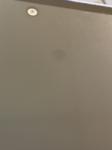Hemknappen är en viktig funktion i iOS. Det går dock att använda mobilen utan att den fysiska knappen fungerar genom att lägga till en virtuell knapp på skärmen.
För att lägga till en virtuell hemknapp på en iPhone, vilket är en funktion som kallas för "AssistiveTouch", kan du följa dessa steg. AssistiveTouch är en tillgänglighetsfunktion som låter dig utföra åtgärder som att trycka på hemknappen, använda flerfingergester, anpassa hur du interagerar med din enhet och mycket mer, allt från en flytande knapp på skärmen.
Steg för att aktivera AssistiveTouch:
1. Öppna Inställningar: Gå till din iPhone's hemskärm och öppna appen "Inställningar".
2. Tillgänglighet: Scrolla ner och välj "Tillgänglighet". Denna meny innehåller flera inställningar för att göra din iPhone mer tillgänglig och lättanvänd.
3. Tryck: På vissa iOS-versioner kan detta steg variera lite. Du kan behöva välja "Pekskärm" och sedan "AssistiveTouch". För nyare versioner av iOS, direkt efter att ha valt "Tillgänglighet", ska du hitta "Tryck" i listan och välja det.
4. Aktivera AssistiveTouch: Inom "Tryck"-menyn, hittar du "AssistiveTouch". Växla AssistiveTouch till påslaget (grön). När AssistiveTouch är aktiverat kommer en vit flytande knapp att visas på din skärm.
5. Anpassa AssistiveTouch-menyn: Efter att ha aktiverat AssistiveTouch kan du anpassa vilka genvägar som visas i AssistiveTouch-menyn. Tryck på "Anpassa toppmeny..." för att välja vilka funktioner som ska vara tillgängliga via din virtuella hemknapp. Du kan inkludera genvägar för att simulera tryck på hemknappen, aktivera Siri, justera volymen, ta skärmdumpar och mycket mer.
6. Använda den virtuella hemknappen: Nu när AssistiveTouch är aktiverat, kan du trycka på den flytande knappen för att öppna AssistiveTouch-menyn. Härifrån kan du välja "Hem" för att simulera ett tryck på den fysiska hemknappen.
AssistiveTouch är en användbar funktion för dem som har problem med att använda de fysiska knapparna på iPhone eller för dem som helt enkelt föredrar en virtuell knapp. Det är också en bra lösning om din fysiska hemknapp är skadad eller inte fungerar korrekt.